Mise à jour avril 2024: Arrêtez de recevoir des messages d'erreur et ralentissez votre système avec notre outil d'optimisation. Obtenez-le maintenant à ce lien
- Téléchargez et installez l'outil de réparation ici.
- Laissez-le analyser votre ordinateur.
- L'outil va alors répare ton ordinateur.
Synaptics est la société qui développe le logiciel UltraNav. Il ne devrait donc pas y avoir de perte de compatibilité / de fonctionnalités. J'ai vu plusieurs cas où ce pilote a aidé d'autres personnes ayant des problèmes de souris, afin qu'il puisse également aider le vôtre.
Synaptique l'appareil n'a pas trouvé d'erreur sous Windows 10, Windows 8.1, Windows 8, Windows 8, Windows 7, Windows Vista ou Windows XP n'est pas rare pour les utilisateurs d'ordinateurs portables comme Asus, Lenovo, HP, Acer etc. Le périphérique Synaptics ne fonctionne pas ou le pilote du périphérique de pointage Synaptics n'a pas trouvé de dilemme pouvant survenir pour diverses raisons.
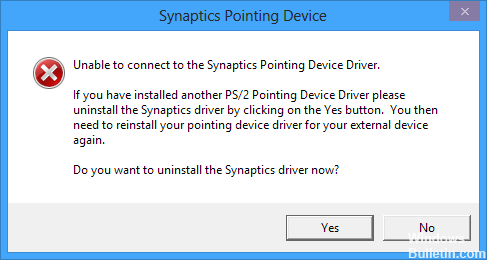
Après une mise à jour de logiciel ou une mise à niveau du système, telle qu'une mise à niveau de Windows 8.1 / 8 / 7 / Vista / XP vers Windows 10, une mise à niveau / formatage du disque dur, etc., les périphériques Synaptics peuvent échouer. Pour redémarrer le dispositif Synaptics et réactiver la fonction Multi-Touch, vous pouvez utiliser les corrections suivantes comme référence.
La première chose à faire est de supprimer le pilote UltraNav du système. Pour ce faire, ouvrez le menu Démarrer, tapez Gestionnaire de périphériques dans la zone de recherche, puis appuyez sur Entrée. Double-cliquez ici sur Souris et autres périphériques de pointage, puis cliquez avec le bouton droit sur le périphérique UltraNav. Accédez à l'onglet Pilotes et sélectionnez Désinstaller en bas de la fenêtre. Suivez les instructions de désinstallation, puis redémarrez lorsque Windows vous y invite. Windows doit installer un pilote générique vous permettant d'utiliser le pavé tactile lors du téléchargement du pilote Synaptics.
Attribuer des droits d'administrateur

Certains utilitaires, tels que Synaptics, nécessitent des privilèges d'administrateur pour fonctionner correctement et efficacement. Parce qu'il prend le contrôle du tapis/souris de contrôle indéfiniment, Windows restreint parfois l'accès afin que les pilotes ne puissent pas fonctionner correctement. Nous veillerons à ce que les droits d'administrateur soient attribués de manière à ce que ce problème ne se produise jamais.
Mise à jour d'avril 2024:
Vous pouvez désormais éviter les problèmes de PC en utilisant cet outil, comme vous protéger contre la perte de fichiers et les logiciels malveillants. De plus, c'est un excellent moyen d'optimiser votre ordinateur pour des performances maximales. Le programme corrige facilement les erreurs courantes qui peuvent survenir sur les systèmes Windows - pas besoin d'heures de dépannage lorsque vous avez la solution parfaite à portée de main :
- Étape 1: Télécharger PC Repair & Optimizer Tool (Windows 10, 8, 7, XP, Vista - Certifié Microsoft Gold).
- Étape 2: Cliquez sur “Start scan”Pour rechercher les problèmes de registre Windows pouvant être à l'origine de problèmes avec l'ordinateur.
- Étape 3: Cliquez sur “Tout réparer”Pour résoudre tous les problèmes.
Appuyez sur Windows + R, tapez «taskmgr» dans la boîte de dialogue et appuyez sur Entrée.
Dans le gestionnaire de tâches, sélectionnez l'onglet Démarrer et localisez le service Synaptics dans la liste. Cliquez dessus avec le bouton droit de la souris et sélectionnez Propriétés.
Cliquez maintenant sur Compatibilité et activez l'option «Exécuter ce programme en tant qu'administrateur».
Redémarrez votre ordinateur correctement et exécutez Synaptics Now pour vérifier que le message d'erreur est résolu.
Désinstallez tous les pilotes de périphérique Synaptics sur votre ordinateur portable.
1) Sur votre clavier, appuyez sur la touche du logo Windows, puis appuyez simultanément sur R pour accéder au champ Exécuter.
2) Tapez devmgmt.msc et appuyez sur Entrée.
3) Cliquez avec le bouton droit de la souris sur vos pilotes Synaptics pour sélectionner la désinstallation. Il peut s'agir du pavé tactile du port Synaptics PS / 2, du tochpad Synaptics SMbus, du dispositif de pointage Synaptics, etc.
Réinstallez / mettez à jour le pilote Synaptics

Votre appareil Synaptics ne fonctionne pas toujours correctement avec la dernière version du pilote ou avec un système d'exploitation Windows mis à jour. Des problèmes de compatibilité logicielle peuvent survenir entre les périphériques Synaptics et le matériel ou le logiciel que vous venez de modifier pour indiquer que les périphériques Synaptics n'ont pas trouvé le statut. Par conséquent, si vous ne voyez toujours pas les paramètres Synaptics sous Propriétés de la souris après avoir exécuté les étapes ci-dessus, vous devez suivre ces instructions pour mettre à jour un pilote de pavé tactile Synaptics compatible.
- Allez dans Gestionnaire de périphériques -> Souris et autres périphériques ponctuels, développez-les pour trouver le périphérique Synaptics.
- Cliquez avec le bouton droit sur le périphérique, puis cliquez sur Mettre à jour le pilote.
- Sélectionnez «Rechercher le pilote logiciel sur mon ordinateur».
- Sélectionnez «Permettez-moi de choisir dans une liste de pilotes de périphérique sur mon ordinateur.
- Activez l'option «Afficher le matériel compatible».
- Faites défiler jusqu'à «Synaptics» sous «Fabricant».
- Sélectionnez le pilote sous «Modèle» et cliquez sur Suivant.
- Cliquez sur Oui dans la fenêtre contextuelle Update Driver Warning Update.
- Redémarrez votre ordinateur pour enregistrer les modifications.
Conseil d'expert Cet outil de réparation analyse les référentiels et remplace les fichiers corrompus ou manquants si aucune de ces méthodes n'a fonctionné. Cela fonctionne bien dans la plupart des cas où le problème est dû à la corruption du système. Cet outil optimisera également votre système pour maximiser les performances. Il peut être téléchargé par En cliquant ici

CCNA, développeur Web, dépanneur PC
Je suis un passionné d'informatique et un professionnel de l'informatique. J'ai des années d'expérience derrière moi dans la programmation informatique, le dépannage et la réparation de matériel. Je me spécialise dans le développement Web et la conception de bases de données. J'ai également une certification CCNA pour la conception et le dépannage de réseaux.

